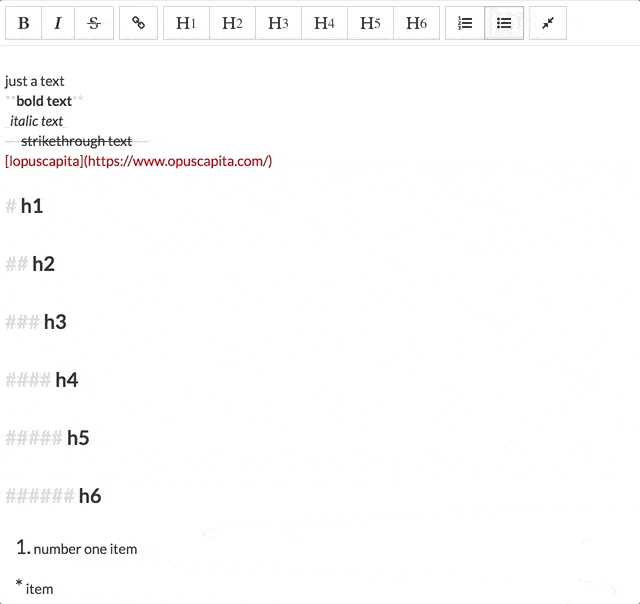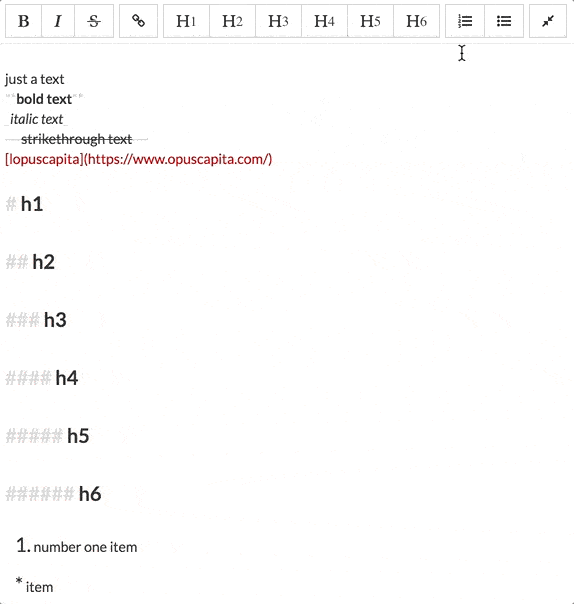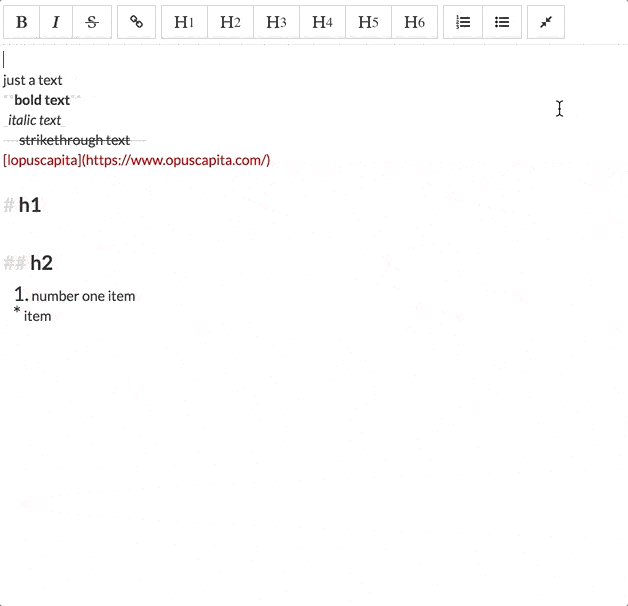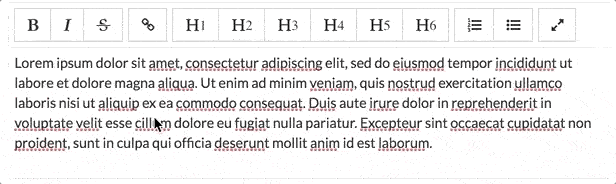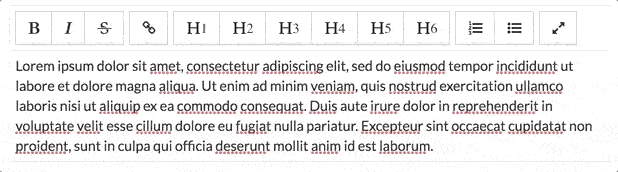react markdown
Построен с использованием slate-js
Использование
Установите пакет npm:
npm install -E @opuscapita/react-markdown
Импортируйте его в свое приложение
import MarkdownInput from '@opuscapita/react-markdown
Более подробную информацию см. в интерактивном примере: https://opuscapita.github.io/react-markdown.
Демо на базе React Showroom
Если вы хотите использовать вместе с Bootstrap Modal, вам необходимо добавить стили:
.markdown-input_fullscreen { // pass this class to Modal component
overflow: hidden;
}
.markdown-input_fullscreen.modal.in .modal-dialog {
transform: none;
}
Как это работает
MarkdownEditor поддерживает следующие декораторы:
-
bold -
italic -
strikethrough -
heading-1 -
heading-2 -
heading-3 -
heading-4 -
heading-5 -
heading-6 -
list -
ordered-list
Кнопки (их группы, последовательность)
[B, I, S] [A] [H1, H2, H3, H4, H5, H6], [UL, OL]
- встроенные текстовые действия
- [Б] - жирный знак
- [I] - знак курсива
- [S] - знак перечеркивания
- связь
- действия с текстовым блоком
- [H1] - блок заголовка 1
- [H2] - блок заголовка 2
- [H3] - блок заголовка 3
- [H4] - блок заголовка 4
- [H5] - блок заголовка 5
- [H6] - блок заголовка 6
- списки
- [UL] - блок списка
- [OL] - блок упорядоченного списка
Примечание для многострочного выбора : для многострочного выбора доступны только list и ordered list , другие кнопки на панели инструментов отключены, поскольку в противном случае выделение уценки становится несогласованным.
Поведение
Блочные элементы
Кнопка списка [UL]
Вот спецификация на видео-примере для этой кнопки
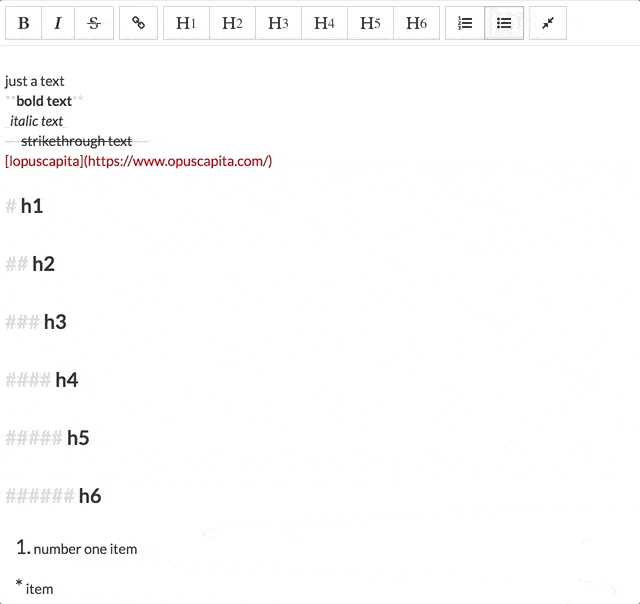
- Вставьте маркер '*' в начало строки, если строка не начинается с ['{номер}. ', '# ', '## ', '### ', '#### ', '#####', '###### ']
- Замените маркером '*', если строка начинается с ['{номер}. ', '# ', '## ', '### ', '#### ', '#####', '######']
- Вставьте маркер '*' в начало следующей строки, если
enter нажат в конце строки, помеченной как элемент списка, если элемент содержит какой-либо текст - Очистите строку от '*' и поместите курсор на новую строку, если пользователь нажал
enter в конце строки, которая помечена как элемент списка, но не содержит никакого текста.
Кнопка упорядоченного списка [OL]
Вот спецификация на видео-примере для этой кнопки
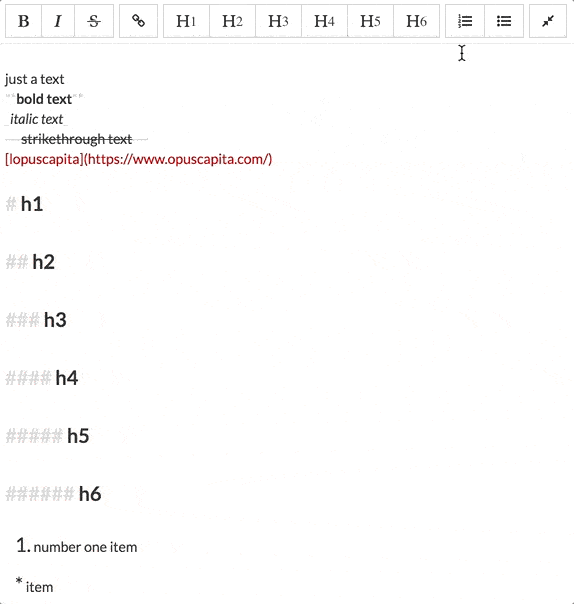
- Вставьте маркер '1. ' в начале строки, если она не начинается с ['*', '#', '##', '###', '####', '#####', '## #### ']
- Замените маркером '1. ' если строка начинается с ['* ', '# ', '## ', '### ', '#### ', '##### ', '###### ']
- Вставьте маркер '{number+1}' в начале следующей строки, если нажата
enter в конце строки, помеченной как элемент списка, если элемент содержит какой-либо текст. - Очистите строку из '{number}' и поместите курсор на новую строку, если пользователь нажал
enter в конце строки, которая помечена как элемент упорядоченного списка, но не содержит никакого текста.
Кнопки элемента заголовка [h1-h6]
Вот описание на примере видео кнопки [H2] (остальные кнопки заголовка работают соответственно)
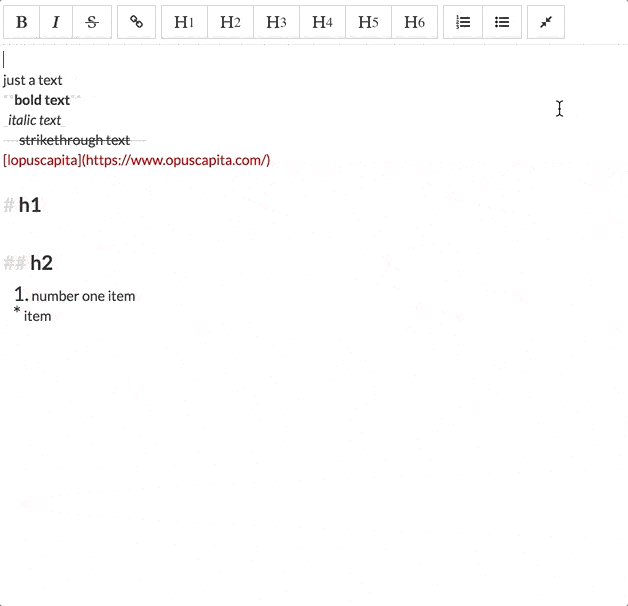
- Вставьте маркер '#' - '######' (в зависимости от кнопки) в начале строки, если она не начинается с ['*', '{номер}. ']
- Замените маркером '#' - '######' (в зависимости от кнопки), если строка начинается с ['*', '{номер}. ']
- Удалить существующий маркер заголовка, если нажата соответствующая кнопка заголовка.
- Обновите существующий маркер заголовка на другой маркер заголовка, если текущий маркер заголовка не соответствует нажатой кнопке заголовка.
Отмеченные элементы
Вот спецификация на видео-примере для этих кнопок
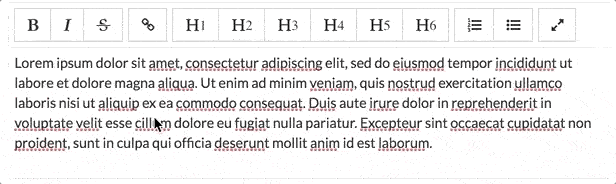
Жирная кнопка [B]
- Выделенный текст обрамляется знаком '**', например {selected_text} -> **{selected_text}**
- Если выделенный текст содержит жирный текст, он разворачивается, например **{selected_text}** -> {selected_text}
- Вставляет '**{cursor}**' в позицию курсора, если текст не выделен и курсор находится внутри.
Кнопка [I], выделенная курсивом
- Выделенный текст обрамляется символом '_', например {selected_text} -> _{selected_text}_.
- Если выделенный текст выделен курсивом, он разворачивается, например _{selected_text}_ -> {selected_text}
- Вставляет '_{курсор}_' в позицию курсора, если текст не выделен и курсор находится внутри
Кнопка «Зачеркивание» [S]
- Выделенный текст обрамляется знаком '~~', например {selected_text} -> ~~{selected_text}~~
- Если выделенный текст помечен зачеркиванием, он разворачивается, например ~~{selected_text}~~ -> {selected_text}
- Вставляет '~~{cursor}~~' в позицию курсора, если текст не выделен и курсор находится внутри
Встроенные элементы
Кнопка внешнего якоря [A]
Вот спецификация на видео-примере для этой кнопки
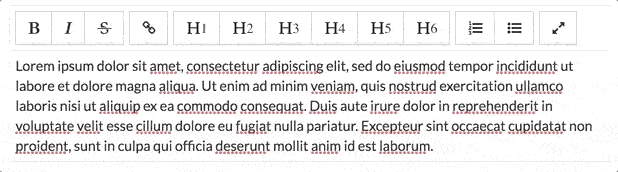
- Обертывает выделенный текст символами «[» и «](http://example.com)», например {selected_text} -> [{selected_text}](http://example.com).
- Вставляет текст [текст ссылки](http://example.com) в позицию курсора, если текст не выделен.
Известные проблемы
- В случае панели инструментов многострочного выбора все кнопки, кроме
list и ordered list недоступны (ни одно действие не поддерживается). - Блоки кода не поддерживаются
Авторы
| Алексей Сергеев |
|---|
| Дмитрий Дивин |
| Дмитрий Санько |
| Александр Балюнов |
| Кирилл Волкович |
Лицензия
Лицензия Apache, версия 2.0. Полный текст лицензии см. в разделе ЛИЦЕНЗИЯ.